文件或文件夹已在另一程序中打开 win10开机自动启动软件的设置方法
更新时间:2024-02-13 16:05:43作者:xiaoliu
在Windows10操作系统中,自动启动软件是一个非常实用的功能,当我们开机后,希望某些软件能够自动启动,从而提高我们的工作效率。有时候我们可能会遇到一个问题,即文件或文件夹已在另一程序中打开,导致我们无法设置自动启动软件。如何解决这个问题呢?接下来我们将介绍一种简单而有效的方法,帮助您设置开机自动启动软件,以提升您的电脑使用体验。
操作方法:
1.第一个方法是登录自己用户时才能开机启动的启动文件夹。这是我自己用户的启动文件夹的地址C:\Users\ray\AppData\Roaming\Microsoft\Windows\Start Menu\Programs\Startup(注意\ray是我自己用户的用户名,大家复制粘贴时要改为你们自己的用户名)。大家复制这个地址到文件夹的地址栏里再按回车键就能进去启动文件夹。
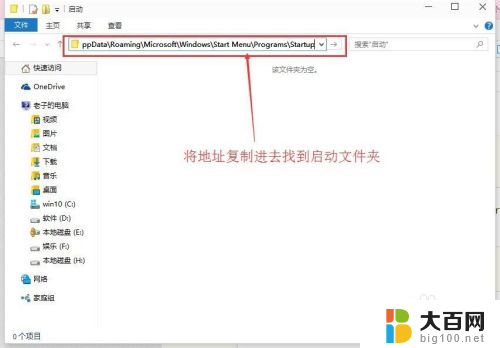
2.或者按照我现在给出的中文路径依次打开文件夹。中文路径:这台电脑\C盘(系统盘)\用户\ray(你自己的用户)\AppData\Roaming\Microsoft\Windows\「开始」菜单\程序\启动。
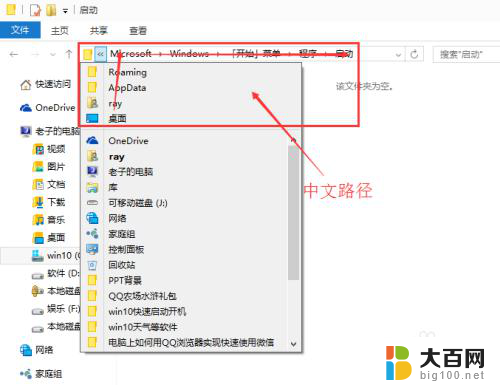
3.注意:AppData是隐藏文件夹,我们要设置能查看隐藏文件夹。在文件夹上方的查看里将隐藏的项目前的框上打上勾。
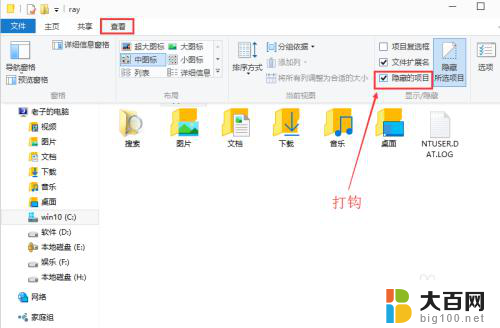
以上是文件或文件夹已在另一个程序中打开的全部内容,如果您遇到这种情况,您可以按照以上方法解决,希望这些方法能对大家有所帮助。
文件或文件夹已在另一程序中打开 win10开机自动启动软件的设置方法相关教程
- windows10怎么设置开机启动软件 Win10开机自启动软件设置方法
- win10如何关闭开机自动启动的软件 如何关闭开机自动启动的软件程序 Windows 10
- windows10运行进入启动文件夹 如何在Win10系统中设置文件夹开机自动启动
- win10关闭软件开机启动 如何关闭Windows系统开机自动启动的软件程序
- win10的启动文件 Win10如何快速打开启动文件夹
- win10自动备份文件夹 Win10如何设置定期自动备份文件或文件夹
- 如何设置文件自动备份 Win10如何设置自动定期备份文件或文件夹
- win10电脑开机自启动在哪里设置 Win10如何设置开机自启动软件
- win10开机自动打开程序 如何在Win10中设置指定应用开机自启动
- windows10启动目录 Win10开机启动文件夹的位置
- win10c盘分盘教程 windows10如何分区硬盘
- 怎么隐藏win10下面的任务栏 Win10任务栏如何隐藏
- win10系统文件搜索功能用不了 win10文件搜索功能无法打开怎么办
- win10dnf掉帧严重完美解决 win10玩地下城掉帧怎么解决
- windows10ie浏览器卸载 ie浏览器卸载教程
- windows10defender开启 win10怎么设置开机自动进入安全模式
win10系统教程推荐
- 1 windows10ie浏览器卸载 ie浏览器卸载教程
- 2 电脑设置 提升网速 win10 如何调整笔记本电脑的网络设置以提高网速
- 3 电脑屏幕调暗win10 电脑屏幕调亮调暗设置
- 4 window10怎么一键关机 笔记本怎么使用快捷键关机
- 5 win10笔记本怎么进去安全模式 win10开机进入安全模式步骤
- 6 win10系统怎么调竖屏 电脑屏幕怎么翻转
- 7 win10完全关闭安全中心卸载 win10安全中心卸载教程详解
- 8 win10电脑怎么查看磁盘容量 win10查看硬盘容量的快捷方法
- 9 怎么打开win10的更新 win10自动更新开启教程
- 10 win10怎么关闭桌面保护 电脑屏幕保护关闭指南